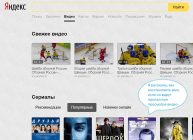Доброго времени суток, друзья! С течением времени даже самый мощный ноутбук начинает работать медленно. На это жалуются многие пользователи, когда приходят ко мне в магазин за консультацией по технике. Конечно, старый ноутбук через 3-4 года следует поменять, так как технические характеристики не будут соответствовать требованиям современной действительности. Но порой устройство может еще послужить, а для этого нужно знать, как увеличить производительность ноутбука на Windows 10.
Увеличиваем производительность для стандартных задач
Порой зависания и лаги могут проявляться не только при серьезной работе, но даже при выполнении каждодневных задач. Прослушивание музыки, просмотр фильмов, серфинг в сети. Это происходит по той причине, что жесткий диск забивается ненужными данными, система становится менее отзывчивой. Есть ряд процедур, способных даст прирост производительности.
- Дефрагментация. Данная процедура упорядочивает файлы на жестком диске. Ее полезно проводить раз в 30 дней. Можно реже, но тогда системе потребуется больше времени, чтобы все упорядочить. Программа находится по адресу – Все программы – стандартные – служебные – дефрагментация.
- Чистка реестра и временных файлов. Осуществить ее можно с помощью специальных утилит для чистки. На мой взгляд, одной из лучших является CCleaner. Он позволяет не только чистить реестр и удалять повторяющиеся файлы, но и почистить автозагрузку, ненужный софт. Программа имеет триал версию и лицензию. Для домашних задач хватит бесплатной версии. Или же AVG PC TuneUp, имеющая пробный 30 дней вариант пользования, а также лицензию.
- Система OC Виндовс 10 визуально существенно отличается от старых версий. За все красивое приходится платить определенную цену, в нашем случае это производительность. Чтобы максимально эффективно использовать ресурсы ПК следует отказаться от всех визуализированных эффектов. В параметрах находим пункт «персонализация», выбираем «цвета» и отключаем автоматический выбор цвета фона.
 Далее проходим по пути: Панель управления – Система и безопасность – Система – вкладка «Дополнительно» — выставляем наилучшую производительность.
Далее проходим по пути: Панель управления – Система и безопасность – Система – вкладка «Дополнительно» — выставляем наилучшую производительность. - Автозагрузка. Больная тема для всех операционных систем. Большинство программ норовят прописаться в автозагрузке, что очевидно скажется на скорости работы и в том числе времени запуска. Очистить автозагрузку можно с помощью CCleaner или же зайти в Диспетчер задач и выбрать соответствующую вкладку.
- Операционная система не может работать идеально. Случаются разные сбои, которые не влияют на работу прямо, но косвенно могут сделать ее менее производительной. Чтобы этого избежать, периодически нужно устранять их и для этого в последней версии Windows есть специальная программа. Панель управления – все элементы – устранение неполадок. ОС произведет необходимые действия, удалить ненужное или исправить сбои.
- Очистка диска. Компания Microsoft стремится сделать жизнь пользователей проще. Если в окне поиска ввести запрос очистка диска, то откроется специальная утилита, которая удалит ненужные данные. Периодически этой возможностью стоит пользоваться.
- Чтобы ноутбук работал дольше от батареи в нем по умолчанию задана схема электропитания «Сбалансированная», здесь же есть «Максимальная производительность». Тем, кому не важна автономность стоит переключиться на данный режим.
- Периодически ноутбук следует выключать, это позволяет очистить оперативную память, что делает работу более стабильной. Спящий, ждущий и режим гибернации функцию очистки не обеспечивают.
Увеличиваем производительность в играх
Для того чтобы ноутбук стал быстрее работать в играх стоит в первую очередь провести апгрейд железа. Хорошо поможет замена HDD на SDD или установка новой памяти от Intel под названием Optane. Можно подумать об увеличении оперативной памяти. Все это полезно для игр, но порой недоступно пользователю. Как можно сделать ноутбук быстрее в таком случае. Первый вариант снизить настройки игры, что сделает картинку хуже, но сам процесс более гладким и стабильным.

Второй вариант разгон процессора. Некоторые процессоры, как от Intel, так и AMD подразумевает возможность разгона с завода. У компании Intel маркировка разлоченных процессоров K, X, HQ. У AMD – FX. Некоторые процессоры умеют делать это самостоятельно в зависимости от нагрузок. У них есть интеллектуальное управление производительностью. Но далеко не каждый ЦП так умеет. В таком случае пользователь может с помощью сторонних программ осуществить прирост. Действовать нужно аккуратно и максимум, который возможен – 15%.
Перед тем, как заниматься подобным увеличением частоты нужно понять, откуда вообще это берется. Производители закладывают в ЦП определенный запас, чтобы снизить тепловыделение, расход энергии и прочие сопутствующие явления. Обычно этот запас составляет 20%. Конечно же, выставить максимум можно, но ожидать, что узел проработает долго не стоит. По сути, процессор начнет работать на износ. Поэтому не рекомендуется повышать производительность выше 15%. При этом стоит подумать о хорошем охлаждении, так как температура работы возрастет.
Увеличить частоту можно в BIOS или с помощью специального софта. В BIOS можно зайти одной из кнопок F или нажатием на Del. В BIOS нас интересует CPU Clock – это частота шины. Данное значение можно менять. Ниже указан CPU Clock Ratio – это множитель. Произведение частоты шины на множитель дает частоту процессора на выходе. Соответственно менять можно, как первый параметр, так и второй. Делать это с минимальным шагом, чтобы не допустить максимальных значений. Их ставить нельзя! В целом современные ноутбуки устроены так, что при ошибочно выставленных параметрах, когда процессор будет работать на экстремальных параметрах BIOS просто их сбросит до заводских. Это своего рода защита, ведь раньше ЦП просто сгорал. Опытные геймеры, которые разгоняют процессор таким образом предпочитают работать именно со множителем, нежели с частотой шины. При повышении данных значений стоит также отслеживать повышение температуры и не допускать максимальных значений. Контроль можно осуществлять программами типа Everest или более простыми утилитами CPU-Z. Максимально допустимая температура ЦП – 70 градусов при условиях, что он нагружен. В режиме простоя около 40 градусов. Еще один важный момент – прирост частоты должен сопровождаться большим потреблением энергии, а значит нужно повысить вольтаж. Это делается также в BIOS – Power BIOS Setup – Score Voltege, повышаем вольтаж последовательно на 0,1В, при этом максимально можно выставить +0,3В. Также не стоит забывать о том, что кулер должен работать быстрее, настраиваем и это параметр. После всех процедур сохраняем изменения и выходим. Если после перезагрузки ноутбук стал работать нестабильно или сильно греться рекомендуется сбросить настройки BIOS до заводских параметров.
Фирменный софт
Каждый производитель ноутбуков предпочитает поставлять его в продажу с собственным софтом. Он есть у всех известных брендов. У Lenovo это набор утилит, которые позволяют быстро восстановить систему или сделать копию ОС. У Acer софт позволяет синхронизировать все устройства этого бренда между собой и организовать своего рода сеть. HP устанавливает целый пакет программ самого разного назначения. У Asus есть программы для управления звуком. Все эти утилиты в целом представляют интерес, но по факту не используются рядовыми пользователями. Также у многих производителей по умолчанию стоят месячные версии антивирусов и далеко не лучшие в своем роде. Тем пользователям, которые точно не будут пользоваться этим софтом, рекомендуется удалить его сразу, так как по умолчанию он будет забирать определенные ресурсы. Особенно это касается антивируса. Бояться, что ноутбук перестанет работать не нужно, фактически работоспособность от этих утилит не зависит никак.
На примере я покажу из видео, на сколько софт «ест ресурсы» в ноутбуке:
Обновление
ОС Windows постоянно присылает обновления компонентов. Большинство пользователей не обращают на них внимание, и просто выставляют в настройках не обновлять систему. Это не совсем логичный подход, так как обновления ОС оптимизируют систему и исправляют ошибки. Порой некоторые функции процессора не будут работать до тех пор, пока система не будет обновлена. Такая же история обстоит и с драйверами. Их следует обновлять каждый месяц, даже если в целом все работает нормально.
На сегодня все. Подписывайтесь на обновления и приходите еще!
Спасибо за внимание! С уважением, Ростислав Кузьмин.